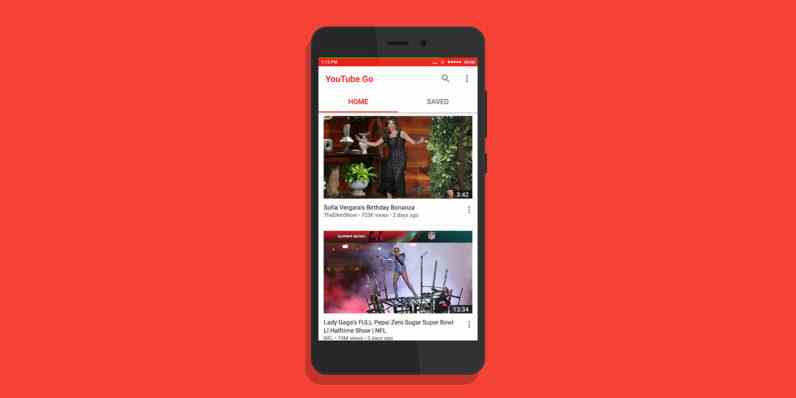Als je niet weet hoe je een specifiek deel van een YouTube-video als clip moet delen, gaan we je helpen. Een paar dagen geleden kondigde YouTube een nieuwe manier aan om videoclips met anderen te delen: YouTube Clips. Het is een nieuwe manier om een videogedeelte te delen zonder het te hoeven downloaden en op een nauwkeurigere manier dan met de deelparameters die al jaren bestaan.
In tegenstelling tot links naar een specifiek moment, zijn YouTube-clips fragmenten van een video die doorlopen en in je bibliotheek blijven. Nadat u een clip heeft gemaakt, kunt u deze met andere mensen delen.
Hoe deel je een specifiek deel van een YouTube-video als een clip?
De volgende keer dat je een YouTube-video ziet met een compilatie van 40 uur van de grappigste kittenvideo’s en je je neef een van zijn video’s moet laten zien, vergeet dan hem de hele video te sturen: in plaats daarvan kun je YouTube-clips gebruiken om een videoclip te genereren , wat gemakkelijker te delen is.
YouTube-clips werken op dezelfde manier als links naar specifieke momenten in een video, maar in tegenstelling tot deze blijven ze op zichzelf opgeslagen op YouTube met hun eigen adres. YouTube Clips is een nieuw formaat dat u kunt gebruiken.
Het “slechte” nieuws is dat de ondersteuning voor het maken van clips van een video op dit moment beperkt lijkt tot sommige video’s, dus je krijgt het pictogram alleen bij video’s van videomakers die dit hebben ingeschakeld. Om te beginnen met het maken van een clip, tikt u op Clip, een nieuwe knop die in de knoppenbalk verschijnt bij video’s waarvoor deze is ingeschakeld.

Vervolgens is het tijd om uw clip in te stellen, inclusief een verplichte titel. Deze titel wordt ondertekend door je account wanneer je de clip deelt en is ongeveer hetzelfde als retweeten met een citaat op Twitter.
Het tweede dat u moet kiezen, is het punt waarop u wilt beginnen met knippen. Op Android kun je niet de exacte seconde typen (op internet wel), dus je moet de schuifregelaars gebruiken om het fragment te selecteren. Standaard zijn 15 seconden geselecteerd, maar u kunt de duur naar wens wijzigen.
Vervolgens is het tijd om uw clip met andere mensen te delen, met behulp van elke applicatie die het verzenden van tekst ondersteunt, aangezien wat wordt verzonden, de weblink is voor de clip die u zojuist hebt gemaakt en niet de video zelf.